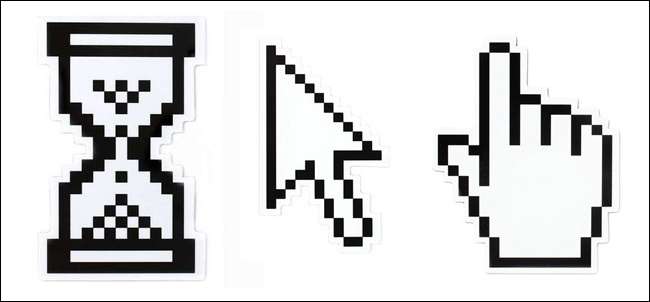Já te mostramos 5 truques do prompt de comando do Windows que você provavelmente não conhece , e recebemos ótimos comentários nos comentários, então decidimos compartilhar 5 truques do mouse que usamos com bastante regularidade aqui no How-To Geek, continue lendo para descobrir quais são.
Nota: algumas dessas dicas funcionam no Microsoft Office ou em outros aplicativos, não necessariamente diretamente no Windows.
Arrastando com o botão direito do mouse
As operações de arrastar e soltar no Windows podem parecer resultar em um comportamento aleatório, no entanto, não são aleatórias:
- Arrastar um arquivo de um volume (letra de unidade) para outro local no mesmo volume resultará em uma operação de movimentação.
- Arrastar um arquivo de uma unidade para outra resultará em uma operação de cópia.
Mas e se você quiser fazer uma cópia de um arquivo na mesma unidade? Claro, você poderia usar o menu de contexto, mas isso são apenas cliques extras - em vez disso, arraste seu arquivo ou pasta com o botão direito do mouse, quando você soltar o botão, um menu de contexto oculto aparecerá, permitindo que você escolha a operação que deseja realizar.
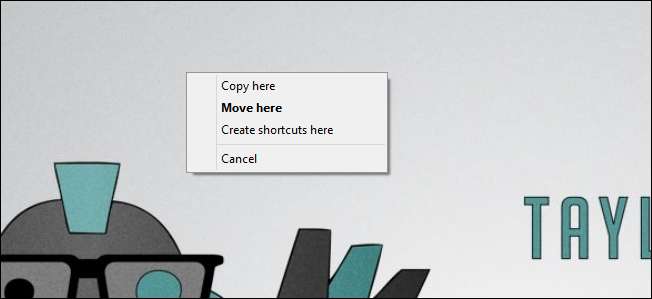
Seleção de texto nas colunas
Este pode ser o nosso truque favorito de todos e, para minha surpresa, quase ninguém sabe sobre ele. Tudo que você precisa fazer é segurar a tecla alt enquanto seleciona algum texto e arrastar o mouse para cima e para baixo.

Nota: esta dica funciona com a maioria dos aplicativos como o Microsoft Office, no entanto, se você usar um editor muito simples como o Bloco de notas, provavelmente não funcionará. Também funciona no Prompt de Comando.
Seleção de vários pedaços de texto
Semelhante à dica alt, você pode segurar ctrl e selecionar vários pedaços de texto, se você decidir copiá-los, eles serão concatenados na área de transferência. Isso funciona no Microsoft Office e pode ser muito útil durante a edição.
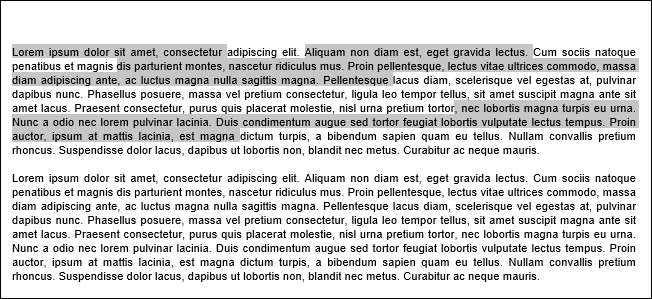
Você também pode usar esta dica para selecionar vários arquivos no Explorer.
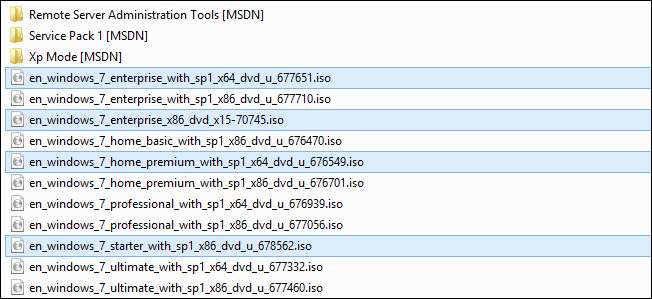
Acessando opções ocultas do Windows Explorer
Se você segurar a tecla Shift enquanto clica com o botão direito em um arquivo ou pasta, você terá acesso a uma tonelada de novos itens, como abrir um prompt de comando lá ou novos itens no menu Enviar para.
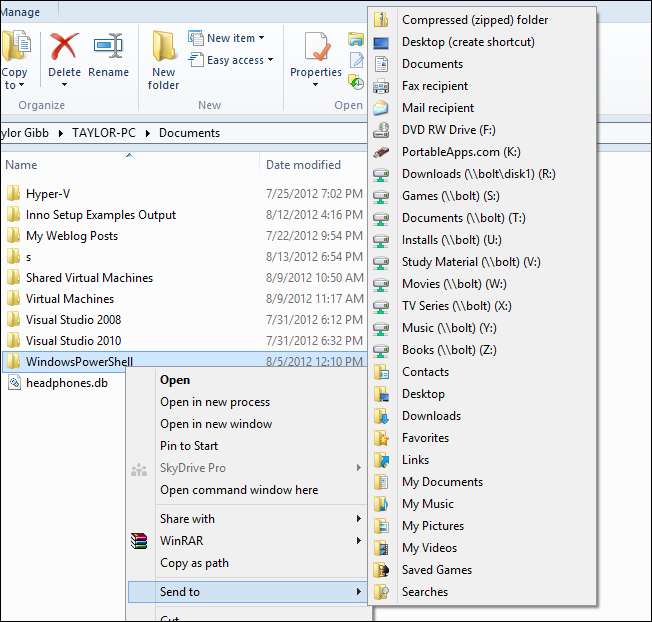
Abrir e fechar guias com o botão do meio do mouse
Por último, mas não menos importante, é a capacidade de abrir guias rapidamente clicando nos links com o botão do meio do mouse.
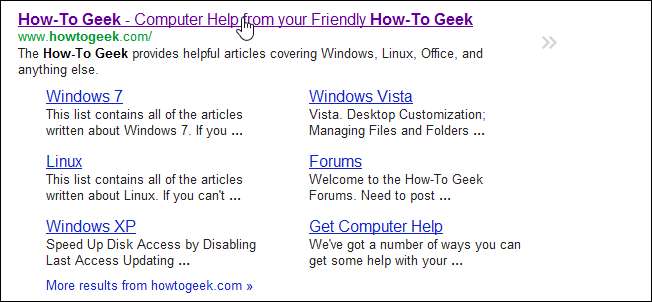
Você também pode fechar uma guia clicando com o botão do meio nela.
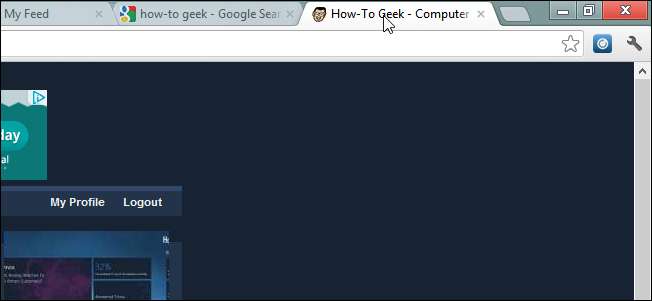
Se você estiver usando outras dicas ou truques, deixe-nos saber nos comentários.